笔记本电脑w7蓝屏0×0000007b错误代码修复方法 笔记本电脑w7蓝屏0×0000007b错误代码解决办法
更新时间:2024-04-19 09:56:49作者:jiang
笔记本电脑在使用过程中出现蓝屏错误代码0×0000007b是一种比较常见的问题,可能是由于硬件故障或驱动程序错误导致的,为了解决这个问题,我们可以尝试重新启动电脑、检查硬件连接、更新驱动程序或者使用系统恢复功能进行修复。在遇到这种情况时,及时采取相应的措施是非常重要的,以免影响到电脑的正常使用和数据安全。
具体方法:
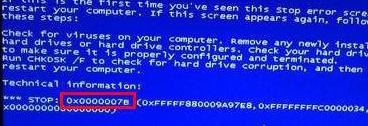
1、重启电脑,待出现开机画面后按快捷键F1、F2或Del键进入到bios启动项设置界面,通过键盘上的左右方向键将光标移动到“Advanced”,然后再按上下方向键选择“SATA Configuration”,按回车键确认,不同主板bios界面不同,参考进bios设置硬盘ahci模式方法;
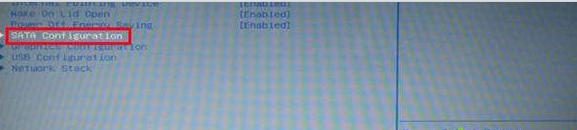
2、随后会弹出一个模式选择窗口,在这里我们通过上下方向键移动光标选择“AHCI”模式。接着按回车键执行即可。

3、之后用户需要键盘上的F10进行保存就可以了。
以上就是笔记本电脑w7蓝屏0×0000007b错误代码修复方法的全部内容,还有不懂得用户就可以根据小编的方法来操作吧,希望能够帮助到大家。
笔记本电脑w7蓝屏0×0000007b错误代码修复方法 笔记本电脑w7蓝屏0×0000007b错误代码解决办法相关教程
- w7开机出现错误代码0×00000024电脑蓝屏怎样修复 w7开机蓝屏错误代码0×00000024怎样解决
- windows7笔记本出现蓝屏代码0×0000000A怎么办 windows7笔记本蓝屏代码0×0000000A解决方法
- 笔记本电脑蓝屏0x0000001e错误代码的解决教程 笔记本win7蓝屏0x0000001e怎么办
- win7电脑开机蓝屏提示错误代码0x0000001e修复方法 Win7电脑蓝屏错误代码0x0000001e解决方法
- win7蓝屏错误代码0x000000ea如何修复 win7蓝屏错误代码0x000000ea怎么解决
- window7电脑蓝屏0x0000008e错误代码修复方法 Windows 7电脑蓝屏0x0000008e错误代码怎么办
- 笔记本电脑win7出现0xc000007b蓝屏修复方法 笔记本电脑win7蓝屏0xc000007b错误解决方法
- win7电脑开机提示错误代码0*c00000e9解决方法 win7电脑开机错误代码0*c00000e9怎么办
- 电脑装win7系统就蓝屏代码0×00000116解决方法 电脑装win7系统蓝屏代码0×00000116怎么办
- win7笔记本宽带连接出错提示代码711修复方法 win7笔记本宽带连接错误代码711怎么办
- win7蓝屏0x00000f4怎么解决 win7电脑蓝屏0x000000f4错误代码解决方法
- window7启动蓝屏0x0000001e错误代码提示怎么修复 Windows 7启动蓝屏0x0000001e错误代码解决方法
- window7电脑开机stop:c000021a{fata systemerror}蓝屏修复方法 Windows7电脑开机蓝屏stop c000021a错误修复方法
- win7访问共享文件夹记不住凭据如何解决 Windows 7 记住网络共享文件夹凭据设置方法
- win7重启提示Press Ctrl+Alt+Del to restart怎么办 Win7重启提示按下Ctrl Alt Del无法进入系统怎么办
- 笔记本win7无线适配器或访问点有问题解决方法 笔记本win7无线适配器无法连接网络解决方法
win7系统教程推荐
- 1 win7访问共享文件夹记不住凭据如何解决 Windows 7 记住网络共享文件夹凭据设置方法
- 2 笔记本win7无线适配器或访问点有问题解决方法 笔记本win7无线适配器无法连接网络解决方法
- 3 win7系统怎么取消开机密码?win7开机密码怎么取消 win7系统如何取消开机密码
- 4 win7 32位系统快速清理开始菜单中的程序使用记录的方法 如何清理win7 32位系统开始菜单中的程序使用记录
- 5 win7自动修复无法修复你的电脑的具体处理方法 win7自动修复无法修复的原因和解决方法
- 6 电脑显示屏不亮但是主机已开机win7如何修复 电脑显示屏黑屏但主机已开机怎么办win7
- 7 win7系统新建卷提示无法在此分配空间中创建新建卷如何修复 win7系统新建卷无法分配空间如何解决
- 8 一个意外的错误使你无法复制该文件win7的解决方案 win7文件复制失败怎么办
- 9 win7系统连接蓝牙耳机没声音怎么修复 win7系统连接蓝牙耳机无声音问题解决方法
- 10 win7系统键盘wasd和方向键调换了怎么办 win7系统键盘wasd和方向键调换后无法恢复
win7系统推荐
- 1 风林火山ghost win7 64位标准精简版v2023.12
- 2 电脑公司ghost win7 64位纯净免激活版v2023.12
- 3 电脑公司ghost win7 sp1 32位中文旗舰版下载v2023.12
- 4 电脑公司ghost windows7 sp1 64位官方专业版下载v2023.12
- 5 电脑公司win7免激活旗舰版64位v2023.12
- 6 系统之家ghost win7 32位稳定精简版v2023.12
- 7 技术员联盟ghost win7 sp1 64位纯净专业版v2023.12
- 8 绿茶ghost win7 64位快速完整版v2023.12
- 9 番茄花园ghost win7 sp1 32位旗舰装机版v2023.12
- 10 萝卜家园ghost win7 64位精简最终版v2023.12